Diferentes modos de reproducción de música pueden ofrecerle una diferente experiencia de escucha. Es común de que en un período específico, le guste mucha una canción o una playlist. Para este caso, el modo en bucle es una mejor opción para usted.
Al discutir los proveedores de servicio de música en streaming más populares en todo el mundo, Spotify siempre está en la lista. Además de la gran biblioteca de música, Spotify también ofrece muchas funciones fantásticas a sus usuarios, que atraen a muchos oyentes. Así que cada uno puede conseguir una buena experiencia de escucha en Spotify. Si le gusta reproducir en bucle Spotify, ¿hay un botón Repetir en Spotify para realizarlo? Por supuesto, lo puede. El artículo de hoy le compartirá cómo poner una canción en bucle en Spotify. Ahora, empezamos.
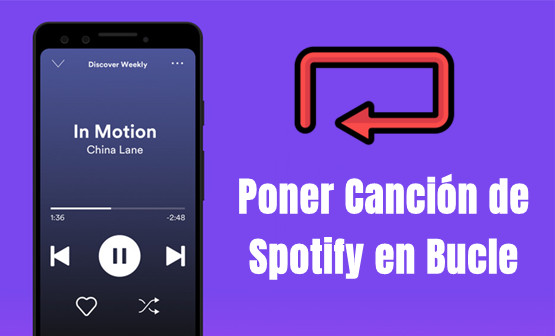
Truco 1. Cómo Poner una Canción en Bucle en Spotify para Móvil/Celular
Como una plataforma de música en streaming integral, indudablemente, Spotify ofrece a sus usuarios la posibilidad de repetir canciones. No importa que sea usuario de cuenta gratuita o suscriptor de premium, puede activar el modo en bucle de Spotify. El botón En bucle de Spotify no sólo funciona con una canción sola, sino también con una playlist o un álbum. A continuación, verá las instrucciones detalladas para repetir canción/playlist en Spotify.
Cómo Reproducir en Bucle en Spotify para Móvil
Paso 1. Abra la aplicación Spotify en su dispositivo móvil.
Paso 2. En la sección Tu biblioteca, seleccione la canción/playlist/álbum para escuchar.
Paso 3. Toque el botón Reproducir y diríjase a la barra Reproduciendo Ahora, situada en la parte inferior de la pantalla.
Paso 4. Entre en la pantalla de reproducción, y en la esquina inferior derecha, verá el botón En bucle (icono de dos flechas girando) y predeterminadamente, el modo En bucle está desactivado (color en gris).
Para poner en bucle Spotify playlist: pulse el botón En bucle una vez (en color verde) y va a escuchar en bucle la playlist actual.
Para repetir una canción en Spotify: toque dos veces el botón En bucle (símbolo con un pequeño 1) y Spotify va a repetir la canción actual que está escuchando.
Cómo Repetir Música en Spotify para PC
Paso 1. Ejecute la aplicación Spotify en su computadora Windows o Mac.
Paso 2. En la sección Tu biblioteca a la parte izquierda, seleccione la playlist o la canción que quiere repetir.
Paso 3. Reproduzca la canción/playlist seleccionada y diríjase a la barra Reproduciendo Ahora situado en la parte inferior.
Paso 4. Verá el botón En bucle junto al botón Reproducir (icono de dos flechas girando). El modo En bucle está desactivado de forma predeterminada (color en gris).

Para poner en bucle Spotify Playlist: haga clic en el botón En bucle una vez para activarlo (en color verde) y puede reproducir en bucle la playlist actual.

Para repetir una canción en Spotify: haga doble clic en el botón En bucle para habilitarlo (símbolo con un pequeño 1) y Spotify va a repetir la canción actual que está escuchando.
Truco 2. Cómo Quitar Canciones Repetidas en Spotify
Si sólo quiere saber cómo repetir música en Spotify, el contenido de la primera parte es suficiente para usted. Pero, si desea disfrutar mejor de la música en Spotify, a continuación, verá dos trucos adicionales para escuchar música de Spotify.
Si bien unos usuarios quieren repetir una canción o una playlist en Spotify, otros oyentes no desean canciones duplicadas cuando escuchan música en una playlist de Spotify. Para esta situación, una buena solución es quitar las canciones repetidas en Spotify. Si todavía no sabe cómo realizarlo, puede seguir:
Método 1. Eliminar canciones repetidas en Spotify de forma manual
Indudablemente, puede quitar las canciones duplicadas de la playlist una por otra. Si su biblioteca de música no tiene una gran cantidad de canciones, puede probarlo, pero con una gran biblioteca de música, esto le costará mucho tiempo.
Paso 1. Abra la aplicación Spotify en su dispositivo.
Paso 2. Localice la sección Tu biblioteca y verá todas las playlists añadidas.
Paso 3. Seleccione una y ábralo.
Paso 4. En la parte superior, pulse la pestaña Título y Spotify va a ordenar las pistas de esta playlit por el título.
Paso 5. Elimine las canciones duplicadas.
Paso 6. Abra otra playlist y repita los pasos anteriores.
Método 2. Usar herramienta de terceros para quitar canciones repetidas en Spotify
Para los usuarios que cuenten con una gran biblioteca de música en Spotify, puede que el primer método no sea idea. Pero, no se preocupe, con una herramienta de terceros online, puede eliminar las canciones duplicadas de forma rápida. Lo que estamos hablando es Dedup. Lo siguiente es cómo eliminar canciones repetidas en Spotify con Dedup.
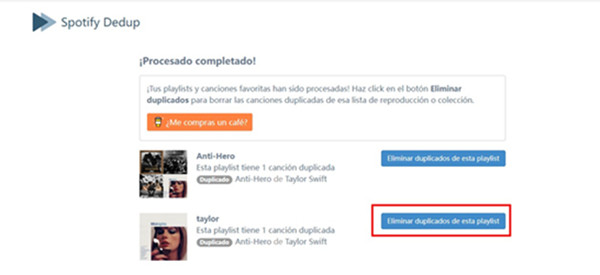
Paso 1. En su dispositivo, ejecute un navegador y visite el sitio web de Spotify Dedup.
Paso 2. En su interfaz, haga clic en el botón Iniciar sesión para iniciar sesión en su cuenta de Spotify.
Paso 3. En la ventana emergente, haga clic en el botón Acepto para que Dedup pueda acceder a su biblioteca de Spotify.
Paso 4. En seguida, Dedup detectará de forma automática su biblioteca de música en Spotify, espere un poco y le mostrará las canciones duplicadas de Spotify.
Paso 5. Seleccione la opción Eliminar duplicados de esta playlist, junto a cada canción duplicada, y puede quitarla de su playlist.
Truco 3. Cómo Repetir la Misma Canción en Spotify sin Conexión
A través del método ofrecido en la primera parte, puede activar el modo de repetición en Spotify fácilmente. Pero, sin conexión, ¿es posible realizarlo? En esta sección, vamos a presentarle cómo poner una canción en bucle en Spotify sin conexión.
Con Premium: ¿como repetir canción en Spotify sin internet?
Aunque Spotify permite a todos los usuarios activar el modo en bucle, si quiere reproducir en bucle Spotify sin conexión, sólo los suscriptores de premium pueden realizarlo. Si se ha suscrito a plan de premium en Spotify, lea la guía siguiente:
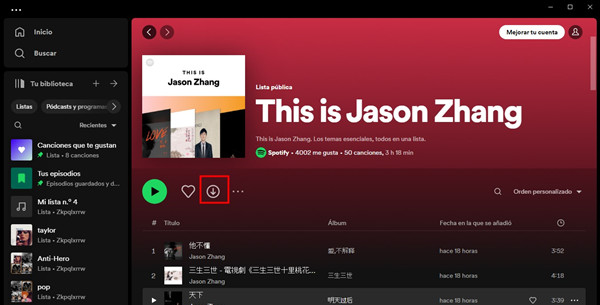
Paso 1. Abra la aplicación Spotify en su dispositivo y localice la canción/álbum/playlist que quiere poner en bucle.
Paso 2. Entre en la página de canción/álbum/playlist, seleccione el icono de descarga para descargarlo. Cuando el icono de descarga se vuelva a verde, significa que finaliza el proceso de descarga.
Paso 3. Luego, active el modo sin conexión.
En móvil, vaya a pantalla de Inicio – configuración – reproducción – modo sin conexión.
En escritorio, vaya a menú Apple/icono de 3 puntos – Spotify/archivo – modo sin conexión.
Paso 4. Toque el icono de repetición y luego reproduzca la canción que quiere. Así, Spotify reproducirá en bucle.
Sin Premium: ¿cómo poner una canción en bucle en Spotify sin internet?
Como sabemos todos, en Spotify, hay mucho más usuarios de cuenta gratuita que los suscriptores de premium. Entonces, para esta parte de usuarios, ¿cómo repetir una cancion en Spotify sin conexión? La respuesta está aquí. Después de descargar localmente las canciones de Spotify que quiere, también puede reproducirlas en bucle con otros reproductores multimedia. Actualmente, por el motivo de proteger la exclusidad de recurso musical, todo el contenido de Spotify está bajo la restricción DRM para prohibir el uso fuera de la aplicación sin autoridad. Por lo tanto, para descargar localmente las canciones que quiere poner en bucle en Spotify, un profesional descargador de Spotify es algo necesario.
Tunelf Spotibeat Music Converter, un potente pero fácil de usar programa de música para descargar música de Spotify a MP3 y otros formatos de audio populares, puede considerarse como una buena opción, si quiere descargar contenido musical de Spotify localmente. Adoptando una muy avanzada tenología de descifrado, Tunelf Spotibeat Music Converter le permite descargar y convertir cualquier contenido de Spotify a una muy rápida velocidad de 5 veces. Más que esto, con el uso de Tunelf, también puede personalizar los parámetros de audio para la pista de Spotify, como la tasa de bits, la frecuencia de muestreo y el canal. Después de la descarga, toda la información de metadatos y la calidad de audio original también se guardarán completamente. Ahora, vamos a ver cómo usar Tunelf Spotibeat Music Converter para poner canción de Spotify en bucle sin conexión.

Características Clave de Tunelf Spotibeat Music Converter
- Descargar fácilmente listas de reproducción, canciones y álbumes de Spotify con cuentas gratuitas
- Convertir Spotify a MP3, WAV, FLAC y otros formatos de audio
- Mantener las pistas de música de Spotify con calidad de audio sin pérdidas y etiquetas ID3
- Eliminar los anuncios y la protección DRM de la música de Spotify a una velocidad 5× más rápida
Paso 1 Importar la canción de Spotify a Tunelf Spotibeat Music Converter
Como Tunelf Spotibeat Music Converter es un programa para el cliente de escritorio, primero, tiene que descargar e instalar Tunelf y Spotify en su ordenador. Luego, abra Tunelf y se cargará automáticamente Spotify. Navegue por la biblioteca de Spotify y seleccione las canciones que quiere reproducir en bucle sin conexión. Copie los enlaces de las canciones y péguelos en la barra de búsqueda de Tunelf para importar o también puede elegir arrastrar y soltar directamente estas pistas de Spotify a la interfaz de Tunelf directamente.

Paso 2 Configurar los parámetros de audio para la pista de Spotify
A continuación, vaya a la esquina superior derecha de la pantalla y seleccione la barra de menú, preferencia, y luego convertir. En la ventana nueva, puede cambiar el formato de salida, y ajustar la tasa de bits, la frecuencia de muestreo y el canal para tener la pista de Spotify con mejor calidad de audio. Además, no olvide hacer clic en el botón Aceptar para guardar los cambios.

Paso 3 Empezar a descargar pista de Spotify
Haga clic en el botón Convertir y Tunelf empezará enseguida a descargar las pistas de Spotify que quiere. Después de la descarga, haga clic en el icono Convertido y puede ver las canciones descargadas. Con el icono Carpeta, puede localizar la carpeta donde se guardan estas canciones descargadas. Luego reprodúzcalas con el reproductor multimedia del ordenador en modo de repetición sin conexión. O también puede pasarlas a otros dispositivos para reproducir según su necesidad.

Conclusión
Si está buscando como repetir una canción en Spotify, en este artículo, puede obtener la guía más completa. Con un clic, puede poner una canción en bucle en Spotify y disfrutar de esta canción sin fin. Además si quiere reproducir en bucle Spotify sin conexión, después de usar Tunelf Spotibeat Music Converter para descargar las canciones deseadas y luego, puede reproducirlas en bucle sin conexión.
Obtén el producto ahora:
Obtén el producto ahora:




